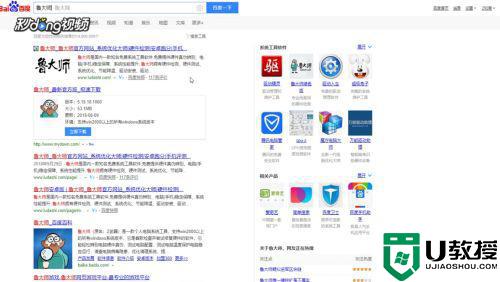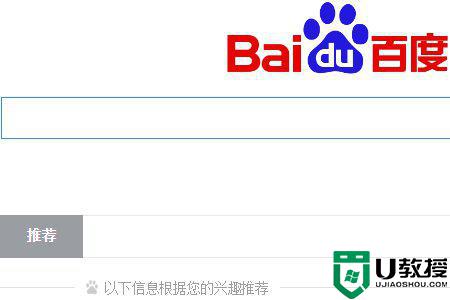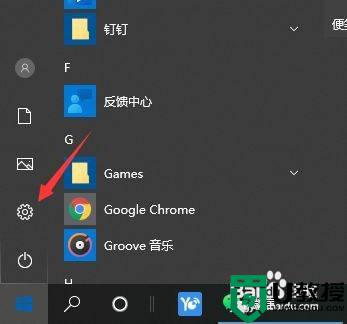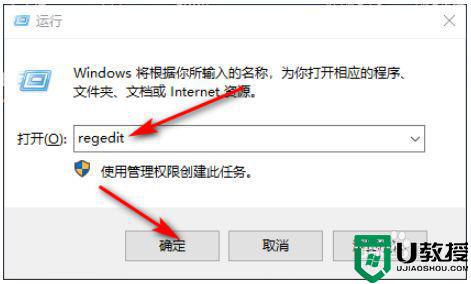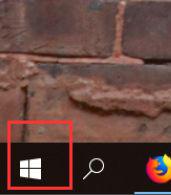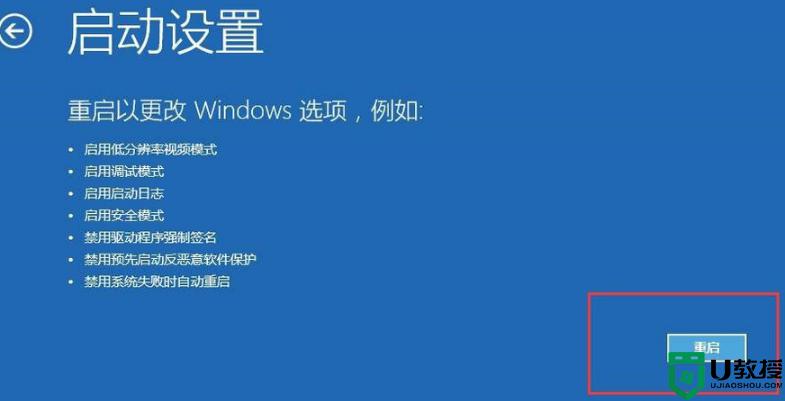win10安装鲁大师后出现黑屏怎么回事 win10安装鲁大师后出现黑屏的解决方法
鲁大师是一款功能强大的软件,不仅能自动硬件检测,还能实时温度检测,当电脑温度过高时,系就会发出报警的声音,另外还会对电脑进行降温。最近,有用户留言说win10系统安装鲁大师后出现黑屏,根本无法很长使用,这要如何解决?首先要找到原因,然后在解决问题,下面一起来聊聊win10安装鲁大师后出现黑屏的原因和解决方法。
推荐:win10专业版系统
1、计算机安装了鲁大师的之后,开机会出现黑屏现象,此时屏幕上有鼠标的光标,有黑屏背光。
2、计算机开机时,华为电脑管家创建的托盘图标与鲁大师创建的托盘图标存在冲突,引起 Windows 资源管理器无法正常创建桌面窗口,导致出现黑屏现象。
3、计算机联网情况下,打开华为电脑管家,升级到最新的管家版本。
具体步骤如下:
1、计算机连接网络,然后打开华为电脑管家,点击设置图标,选择“检查更新”。
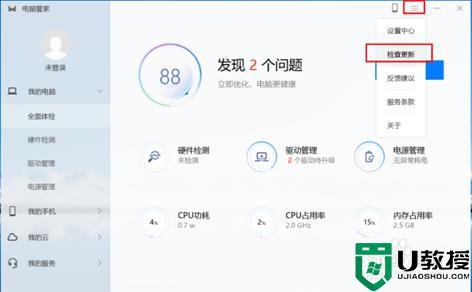
2、检查到新的电脑管家版本后点击“立即更新”,下载电脑管家最新版本,下载过程中请确保您的计算机一直处于联网状态,下载需要几分钟。
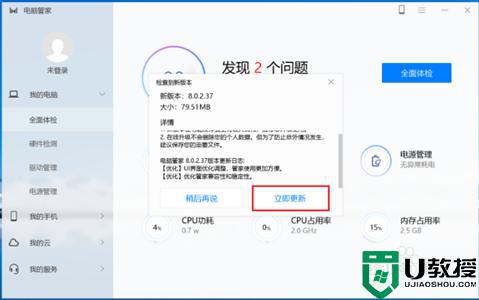
3、新的电脑管家版本下载完成后点击“安装新版”。
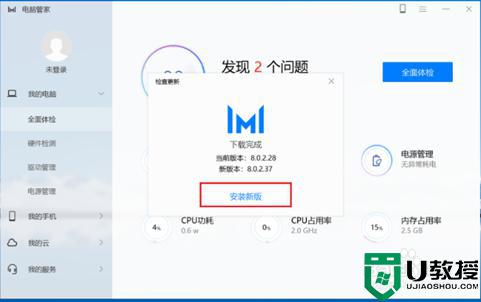
4、点击安装新版后会跳转到电脑管家安装界面,然后点击“立即安装”。
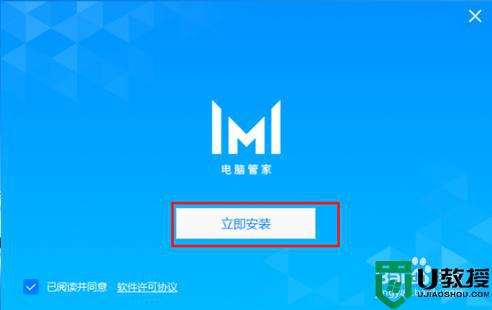
5、安装完成后,点击立即体验,此时您的电脑管家已经成功完成升级,可以使用了。
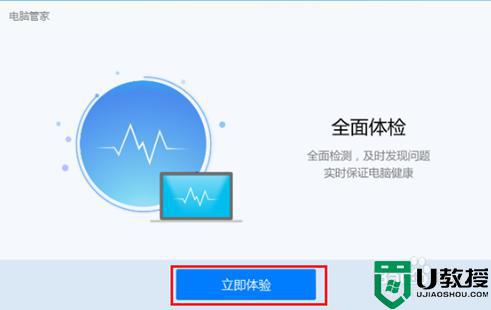
5、如果依旧无法解决问题,建议备份好数据后携带购机发票到附近的华为客户服务中心检测,新购机器可以联系经销商或者卖家直接进行反馈。
鲁大师是一款不错的软件,遇到win10系统安装鲁大师后出现黑屏的状况别着急,参考教程进行修复即可。